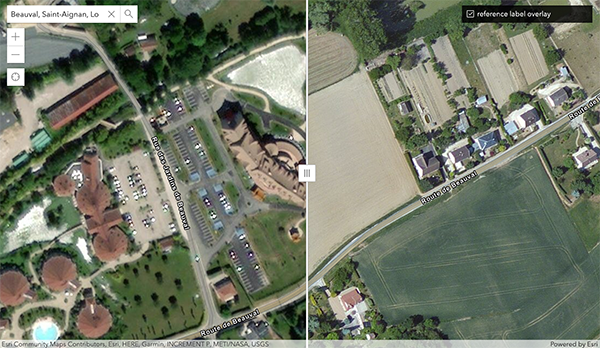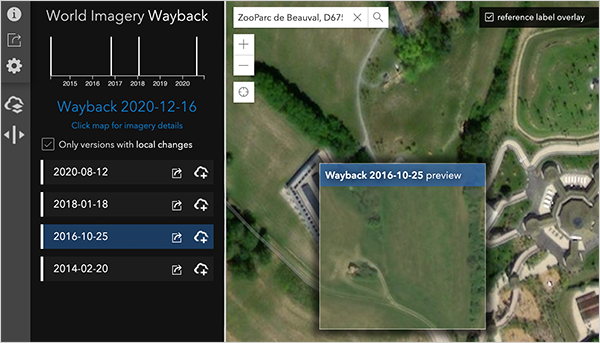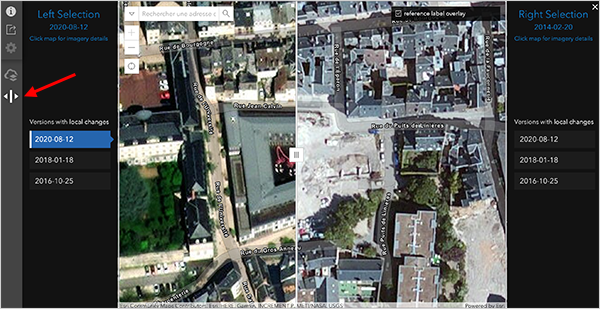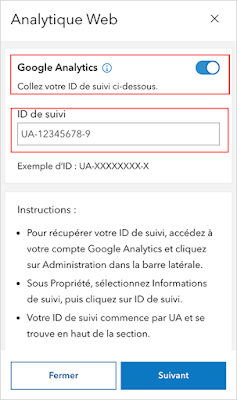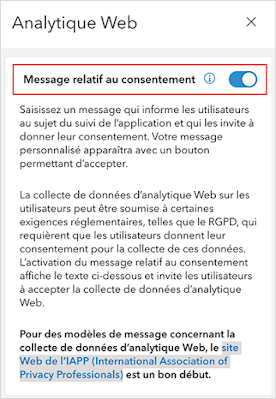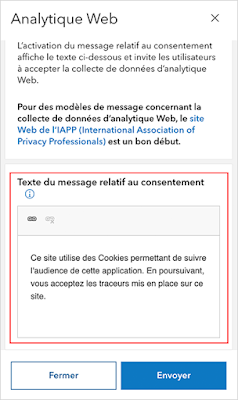- La prerelease d'ArcGIS Enterprise est un aperçu de la prochaine version, les fonctionnalités ne sont donc pas complètes. Plusieurs fonctionnalités et améliorations nouvelles ne seront disponibles que dans la version finale. Vous trouverez sur My Esri les informations relatives aux problèmes connus.
- Pour cette prerelease, vous devrez générer vos licences pour ArcGIS Enterprise 10.9 dans My Esri.
- Il s'agit de la première version pour laquelle la mise à niveau à partir de versions antérieures d'ArcGIS Enterprise vers la version 10.9 est prise en charge. Cependant, comme toute prerelease, celle-ci ne doit en aucun cas être déployée dans un contexte de production.
- La mise à niveau de cette prerelease d'ArcGIS Enterprise 10.9 vers la version 10.9 finale (ou toute autre version intermédiaire à venir d'ici là) ne sera pas prise en charge. Ainsi, il est indispensable d'installer cette prerelease sur un système que vous prévoyez de mettre hors service après les tests.
La prerelease d'ArcGIS Enterprise 10.9 est disponible
Le samedi, c'est Map Story !
3D: Déambulation Du Dimanche - #5
Pour notre Déambulation Du Dimanche, je vous propose aujourd'hui une scène 3D ArcGIS d'un lieu très atypique situé près de Denvers (Colorado). L'amphithéâtre de Red Rocks est un lieu de concert étonnant aménagé entre deux formations et peut accueillir jusqu'à 9 500 personnes.
La scène web évoquée dans cet article et dans la vidéo est accessible en Live ici:
https://arcg.is/0n4KmW
Mise à jour ArcGIS Velocity - Décembre 2020
- Entrée/Sortie pour le filtrage par géométrie
Le filtrage spatial (geofencing) peut désormais être configuré pour définir la relation spatiale à entrer ou à sortir, vous permettant d'isoler lorsqu'un actif arrive ou quitte une zone d'intérêt. - Entrée/Sortie pour les entités de jointure
Vous pouvez définir l'entrée ou la sortie comme relation spatiale pour les entités de jointure. Cet outil peut être utilisé comme un outil d'enrichissement pour associer à un événement une information sur la zone traversée, comme enrichir une observation de navire avec la zone maritime dans laquelle elle se trouve. - Calculer les statistiques de mouvement
À l'aide de cet outil, vous pouvez enrichir les données de vos équipement avec des informations telles que la vitesse, la distance parcourue, l'accélération, etc. - Détecter les incidents
Avec la prise en charge du traitement "avec état", vous pouvez aller au-delà de l'évaluation de chaque message au fur et à mesure de son arrivée et identifier des incidents globaux identifiables par des conditions d'ouverture et de fermeture. Par exemple, ouvrir un incident lorsqu'un capteur de moteur de véhicule signale une valeur problématique et fermer l'incident si cette valeur revient à la normale ou si le véhicule retourne à son point de parking.
Mise à jour ArcGIS Excalibur - Décembre 2020
Accéder aux services d'imagerie ou de mosaïque de carte Web
ArcGIS Pro 2.7 est disponible
- Accéder à la rubrique des nouveautés de la dernière version d'ArcGIS Pro .
- Développer ses compétences avec des didacticiels de démarrage rapide du site "ArcGIS Learn".
- Faire progresser votre apprentissage d'ArcGIS Pro avec des cours d'auto-apprentissage et dispensés par un formateur Esri.
- Poser des questions, partagez vos connaissances et échangez vos idées avec la communauté mondiale des utilisateurs ArcGIS Pro sur GeoNet.
- Lire le blog ArcGIS pour y trouver des articles, des annonces et des workflows métiers rédigés par les ingénieurs produit d'Esri .
- Bénéficier d'une aide approfondie et contextuelle sur toutes les facettes d'ArcGIS Pro .
- SQLite est une base de données largement disponible, stable et fiable.
- SQLite est open source et dans le domaine public, donc aucune licence n'est requise pour l'utiliser.
- Les bases de données SQLite sont prises en charge sur plusieurs plateformes et sont stockées dans un seul et unique fichier sur votre disque, ce qui les rend très portables. Elles constituent ainsi un format d'échange de données efficace.
- SQLite est une base de données relationnelle complète qui permet d'interroger et de créer des rapports pour vos flux de travail en utilisant SQL.
- SQLite possède un type de colonne spatial (Spatialite) qui est utilisé par ArcGIS.
- Find Cotravelers détermine quels appareils (téléphones portables par exemple) ont voyagé ensemble au même endroit et à la même heure.
- Find Meeting Locations identifie les zones où certains appareils montrent un ralentissement dans leur déplacement et une proximité, indiquant un lieu probable de réunion.
- Compare Areas trouve les appareils traversant des zones prédéfinies au même endroit et au même moment.
- Classify Movement Events identifie des changements dans les mouvements dans les données de suivi de localisations (accélération, ralentissement, changement de direction, demi-tour, ...).
 |
| Exemple d'une entité de type "multipatch" (à gauche) et d'une entité de type "objet 3D" (à droite) |
- Un nouveau type de représentation est proposé avec les diagrammes matriciel de chaleur qui permettent de visualiser les relations entre des variables catégorielles et peut également être utilisé pour visualiser leurs changements au fil du temps.
![]()
- Les matrices de nuages de points ont de nouvelles options de mise en page, avec notamment la possibilité d'afficher les diagrammes avec l'indice r (corrélation de Pearson), indiquant à la fois la force et la direction de chaque relation.
![]()
- Les paquetage de couches de scènes (SLPK) peuvent désormais être projetés dans n'importe quel système de coordonnées à l'aide de l'outil Projeté.
- Les couches de scènes de points sont désormais créées en I3S version 1.7 à l'aide de l'outil Créer un paquetage de couches de scènes de points.
- Les scènes locales créées dans un système de coordonnées personnalisé peuvent être partagées avec ArcGIS Enterprise 10.9 ou ArcGIS Online.
- Une nouvelle propriété de couche, "Utiliser la sélection de niveau de détail prédéfinie", vous permet de basculer entre une utilisation des LOD du cache I3S ou les LOD calculés par ArcGIS Pro pour tous les types de couches de scène.
- Vous pouvez parcourir les couches de votre carte à l'aide du nouvel outil Itérer les couches et créer des branches conditionnelles dans votre modèle en les basant sur le type de la couche. Les propriétés de la couche, telles que la visibilité de la couche, son format ou son type de géométrie, peuvent être utilisées pour filtrer et spécialiser le traitement.
![]()
- Les améliorations suivantes ont été apportées aux sorties de modèle:
- Les sorties peuvent être ajoutées à une carte avec la commande Ajouter à l'affichage.
- Les sorties apparaissent sous la forme d'une couche de groupe ModelBuilder dans la fenêtre de contenu de votre carte/scène.
- Les noms de couche en sortie incluent à la fois le nom de la variable ModelBuilder et la valeur de la variable.
![]()
Le samedi, c'est Map Story !
Le samedi, c'est Map Story !
Si certains rendez-vous semblent incontournables et étanches à toutes les crises de la société, l'élection de Miss France en est parfait exemple. Miss France 2021 se déroulera ce samedi 19 décembre en direct du Puy du Fou qui accueillera la traditionnelle cérémonie mais cette année sans public en raison de la pandémie. En collaboration avec TF1, Esri France a réalisé cette Story Map qui présente notamment les 29 candidates à la couronne que la reine de beauté 2020, Clémence Botino, remettra ce soir.
3D: Déambulation Du Dimanche - # 6
La version 4.18 de l'API JavaScript ArcGIS est disponible
Je vous propose de jeter un coup d'œil à certaines nouvelles capacités que vous pouvez désormais intégrer à vos applications…
Modules ECMAScript (beta)
Pour plus d'infos, vous consulterez la rubrique suivante du guide sur les modules ES pour connaître les étapes complètes nécessaires à l'utilisation de ces modules de l'API. Il existe également des exemples d'applications disponibles qui illustrent les concepts de base pour l'intégration des modules avec divers frameworks et outils.
Si vous ne vous intégrez pas à des frameworks ou ne créez pas de builds personnalisées de l'API, il n'est pas nécessaire de migrer vers les nouveaux modules ES. Les modules AMD (qui constituent la manière alternative et originale de consommer l'API) continueront d'être disponibles aux côtés des modules ES dans le futur. Les deux formats ont les mêmes capacités car ils sont construits à partir de la même base de code.
Interroger les entités regroupées (en clusters)
Vous pouvez dorénavant interroger des entités regroupées dynamiquement en clusters afin d'accéder aux entités sous-jacentes. Cela vous permet d'effectuer les opérations suivantes:
- Interrogez les statistiques des entités en cluster.
- Affichez l'étendue visible des entités d'un cluster.
- Calculez et affichez l'enveloppe convexe (convex hull) des entités regroupées.
- Affichez la véritable positions des entités appartenant à un cluster.
Vous pouvez désormais appliquer des effetsà toutes les couches des MapViews 2D, soit aux entités qui répondent aux critères de filtre, soit à l'ensemble de la couche. Cette fonctionnalité puissante vous permet d'appliquer des fonctions similaires aux filtres css sur les couches de vos carte pour améliorer leur qualité cartographique.
L'application d'un effet de manière sélective sur des critères de filtre à l'aide de la classe FeatureEffect a été proposée à partir de la version 4.11. Cette version 4.18 introduit la possibilité d'appliquer un effet sur une couche entière et propose de nouveaux types d'effets: bloom, drop-shadow et blur:
Blur
L'effet Blur applique un flou gaussien à la couche et donne un aspect flou. Une utilisation classique consistera à adoucir une couche sous une couche de référence, ou d'autres couches importantes, de sorte que les caractéristiques au-dessus puissent se démarquer plus clairement. Vous pouvez également l'utiliser pour visualiser l'incertitude des limites non discrètes telles que les limites d'habitat.
Ces cartes montrent les aires d'habitat historiques (bleu) et actuelles (rouge) du grizzli dans l'ouest américains. En bas, l'effet de couche Blur est utilisé pour indiquer le flou / l'incertitude sur les limites.
Bloom
Cet effet produit des zones lumineuses autour des entités de la couche. Vous pouvez ajouter ainsi une lueur à vos couches pour des cartographies d'incendies, d'éruptions volcaniques, de points d'éclairages ou pour mettre en évidence des entités sur lesquelles vous souhaitez attirer l'attention (comme dans cet exemple mis à jour qui montre les empreintes de bâtiments de New York par année de construction). Vous pouvez combiner plusieurs effets sur une même couche et utiliser des effets similaires ou différents sur plusieurs couches d'une même carte. Dans la carte ci-dessous, les emplacements de feu actifs ont un effet de floraison tandis que la couche de fumée a plusieurs effets, y compris le flou pour une limite floue.
Cet effet est utile lorsque vous souhaitez que certaines entités se démarquent du reste des entités de la couche ou de la carte. Par exemple, vous pouvez appliquer cet effet à vos étiquettes (couche de référence) pour les rendre lisibles.
Les captures d'écran suivantes montrent la même carte, avec et sans effets. En bas, l'ombre portée est appliquée aux entités qui croisent les limites des arrondissements de Londres, tandis que les effets de flou et de luminosité (réduite) sont utilisés pour désaccentuer les entités ne répondent pas à ces critères. La carte (inspirée de ce tweet ) montre l'indice global de privation multiple en 2019 subie par les personnes vivant dans la région du Grand Londres.
Widget de profil d'élévation (version beta)
Depuis cette version 4.18 de l'API, vous pouvez créer des profils d'élévation à l'aide du nouveau widget ElevationProfile. Disponible à la fois sur les objets MapView et SceneView, le widget permet à l'utilisateur de dessiner ou de sélectionner de manière interactive des lignes existantes sur votre carte (ou scène) pour comparer la surface du terrain mais aussi des objets 3D présents (dans une scène) tels que des bâtiments. Le graphique est calculé en utilisant l'élévation du sol et fournit des statistiques supplémentaires le long de la ligne. L'utilisateur peut personnaliser le widget en basculant ses éléments visibles et en ajustant les étiquettes et les couleurs de ligne.
Mise à jour des couches 3D
Plus tôt cette année, Esri avait introduit des capacité de mise à jour sur les couches d'entités 3D. Cet effort se poursuit dans cette version en ajoutant la prise en charge de nouveaux types de couches et des aides interactives.
Vous pouvez désormais mettre à jour les attributs des couches de scène d'objets 3D à l'aide du widget Editor existants ou en appelant par code la fonction applyEdits(). Les modifications sont appliquées à la couche d'entités associée, mais prises en compte et rendues par l'API jusqu'à ce que le cache I3S soit mis à jour. Cette approche est cohérente avec la manière dont d'autres produits tels qu'ArcGIS Pro traitent les modifications des couches de scènes.
Lors de la modification interactive de géométries (lignes et polygones), la nouvelle fonction d'auto-accrochage aidera vos utilisateurs à dessiner des géométries précises avec des contraintes géométriques telles que des lignes parallèles et des angles droits lors de la modification de couches d'entités dans des scènes 3D. Vous activerez l'auto-accrochage via la nouvelle propriété SketchViewModel.snappingOptions et activez-la lors d'une opération de dessin.
Il s'agit de la première étape vers l'activation de complet l'accrochage aux entités dans les workflows de mise à jour 2D et 3D. Cette prise en charge sera étendue progressivement au cours des versions ultérieures.
Navigation contextuelle
Les zooms, les déplacements et les rotations interactifs dans la partie souterraine des scènes ou dans les parties très haute (avec une grande inclinaison) se sont considérablement améliorés. Un nouvel algorithme de navigation contextuelle prend désormais en compte les objets visibles pour mieux prédire la zone d'intérêt. Vous remarquerez donc une expérience de navigation plus stable, en particulier lorsque vous vous déplacez autour et vers des objets souterrains.
La navigation contextuelle ne nécessite plus de cliquer exactement sur les entités pour déplacer la caméra.
Transparence indépendante de l'ordre des entités
Jusqu'à maintenant l'approche pour l'affichage de la transparence garantissait que la surface la plus transparente à l'avant et toutes les entités opaques derrière étaient toujours rendues. En fonction de la position de la caméra, d'autres éléments transparents à l'arrière étaient visibles de manière sélective, ce qui les faisait scintiller lors de la navigation.
Prise en charge de Mars et de la Lune
On peut clairement dire que l'API couvre de nouveaux espaces dans cette dernière version ! En effet, vous pourrez désormais utiliser l'objet SceneView pour exploiter les fonds d'imagerie et les couches d'élévation de la Lune et de Mars, mais également vos couches contenant des informations cartographiées sur ces deux corps célestes. L'atmosphère et les dimensions physiques utilisées dans les outils interactifs tels que les mesures sont automatiquement ajustées lors du chargement d'une couche avec un système de coordonnées extraterrestre pris en charge.
Construire des symboles vectoriels
Vous pouvez symboliser vos éléments graphiques et vos couches d'entités à l'aide de symboles CIM (en savoir plus sur la spécification Cartographic Information Model). Les symboles CIM sont des symboles vectoriels multicouches qui s'affichent de manière impeccables à n'importe quelle échelle. Ces symboles sont puissants car vous pouvez concevoir votre propre symbole CIM personnalisé à l'aide d'une ou plusieurs couches de symboles. De plus, vous pouvez mettre à jour individuellement des couches de symboles de manière dynamique en fonction de la logique de l'application et des attributs de vos données.
Widget de dessin
Le widget Sketch a reçu beaucoup d'attention de la part des développeurs pour cette version ! En effet, en plus de quelques améliorations de performances et de qualité visuelle, Esri a ajouté deux nouveaux outils de sélection: la sélection par rectangle et la sélection par lasso. L'utilisateur final peut utiliser ces outils pour sélectionner un ou plusieurs éléments graphiques à la fois pour les faire pivoter, les mettre à l'échelle, les déplacer ou les supprimer. Dans une prochaine version, l'API permettra la même fonctionnalité dans le widget Editor.
La prise en charge d'Internet Explorer 11 et Edge Legacy pour une utilisation avec l'API JavaScript ArcGIS est devenue obsolète à partir de la version 4.16. La version 4.17 était la dernière version prenant en charge ces navigateurs. Cela signifie que les applications créées avec 4.18 (et suivantes) ne fonctionneront pas dans IE11 / Edge Legacy. Consultez la page Configuration système mise à jour et la page Pourquoi Esri met-elle fin au support d'Internet Explorer 11? du blog ArcGIS pour en savoir plus.
Et plus encore à découvrir…
3D: Déambulation Du Dimanche - #7
Utiliser les archives du fond de carte "World Imagery" d'ArcGIS
Qu'est-ce que l'imagerie "Wayback" ?
L'imagerie "Wayback" est une archive numérique du fond de carte World Imagery qui vous permet d'accéder à une centaine de versions du fond de carte d'imagerie ArcGIS capturées au cours des 6 dernières années. Les différents millésimes d'images sont publiés sous forme de couches de tuiles d'images que vous pouvez ajouter à vos cartes ou utiliser comme fonds de carte. Notez que cette archive est basée sur la date à laquelle elle a été publiée dans le fond de carte World Imagery, et non sur la date à laquelle les images ont été réellement acquises, qui peut être plus ancienne.
Il existe deux façons d'exploiter les images "Wayback": en utilisant l'archive en ligne ou en utilisant l'application "Wayback". L'application "Wayback" est le moyen le plus simple et le plus recommandé pour découvrir les images d'archive. Je vous propose de voir rapidement comment l'utiliser.
Utilisez l'application Wayback
L'application World Imagery Wayback affiche une chronologie et une liste d'images, vous permettant de parcourir toutes les versions archivées en fonction de l'emplacement et de l'échelle. Vous pouvez prévisualiser les images d'aperçu en les survolant ou en sélectionnant les couches individuellement, ou utiliser le mode balayage pour explorer davantage. Choisissez une ou plusieurs couches Wayback pour les placer dans une file d'attente. Une fois terminé, vous pouvez les ajouter à une nouvelle carte web en ligne ArcGIS.
- Étape 1 - Ouvrez l'application Wayback
Vous pouvez trouver l'application dans l'onglet Apps du site web Living Atlas ArcGIS, dans le groupe Wayback Imagery ou en effectuant cette recherche sur ArcGIS Online. Ajoutez l'application à vos favoris ou partagez-la dans l'un de vos groupes pour un accès facile. - Étape 2 - Zoomez sur votre zone d'intérêt
Une fois l'application ouverte, utilisez la zone de recherche pour zoomer sur votre zone d'intérêt.![]()
- Étape 3 - Examinez les images disponibles
Effectuez un panoramique et un zoom avant ou arrière vers l'emplacement et le niveau de détail souhaités, les résultats affichés dans l'application sont basés sur l'emplacement et l'échelle. La liste des couches montre tous les millésimes, ceux intégrant des changements pour la zone actuelle sont surlignés en blanc. En haut à gauche, une chronologie est visible, avec des dates pour les changements locaux mises en évidence. Cochez la case pour afficher uniquement les mises à jour avec des modifications locales.![]()
- Étape 4 - Explorez et sélectionnez la ou les couches que vous souhaitez ajouter à votre carte
Survolez n'importe quel calque pour voir un aperçu sur la carte. Pour explorer les images en mode plein écran, vous utiliserez le mode balayage (voir un peu plus loin dans l'article).![]()
Cliquez sur une couche pour l'afficher sur la carte, puis cliquez sur la carte pour afficher tous les détails.![]()
Ajoutez des couches à la file d'attente de la carte en cliquant sur l'icône Ajouter.![]()
- Étape 5 - Créez une carte Web.
Les calques que vous avez sélectionnés sont mis en file d'attente dans l'application. Le cercle bleu indique le nombre de couches sélectionnées. Cliquez sur l'icône de carte Web pour ajouter les couches sélectionnées à une nouvelle carte.![]()
Vous serez invité à vous connecter pour enregistrer votre carte.
Le mode balayage (Swipe) vous permet d'utiliser un curseur horizontal pour afficher les images des archives Wayback, améliorant considérablement votre capacité à comparer sur une vaste zone et à sélectionner les images les mieux adaptées à vos besoins.
En cliquant sur l'outil de partage (Share) vous pourrez partager la vue courante avec des collaborateurs.
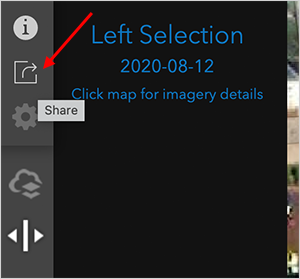
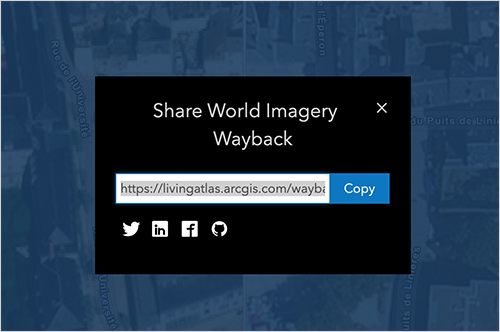
Parcourir les archives Wayback
L'ensemble de l'archive Wayback se trouve dans le groupe Wayback Imagery. Chaque élément de l'archive représente l'imagerie mondiale telle qu'elle existait à la date de publication de l'image. Wayback prend actuellement en charge toutes les versions mises à jour de World Imagery datant du 20 février 2014. En utilisant l'archive, vous pouvez afficher les images telles qu'elles existaient à la date de publication. Chaque millésime est proposé en tant qu'élément ArcGIS Online, un pour accéder au service d'images et l'autre pour accéder aux métadonnées des images.
300 jours de suivi statistique sur la Covid-19 en France !
Des statistiques impressionnantes
Depuis fin février, notre tableau de bord a reçu plus de 133 millions de visites ce qui correspond à une moyenne de 430 000 visiteurs par jour. Plus impressionnant encore, l'application basée sur les données d'une couche d'entités, génère autour de 30 millions de requêtes par jour sur ce service web. Ceci nous amène à un total de 9 milliards de requêtes sur la couche d'entités depuis le début de la crise, tout cela sans la moindre interruption ou problème de performance. Ce service web hébergé (comme l'application elle-même) sur la plateforme Saas ArcGIS Online, s'est révélé particulièrement efficace et fiable. L'utilisation par ArcGIS Online de technologies web éprouvées comme l'actualisation "en masse" des données, la généralisation géométrique à la volée des entités, la mise en cache automatique sur un CDN permettent la montée en charge énorme, en particulier les premier jours, lors de la reprise de l'application dans de nombreux médias.
 |
| Statistiques de la couche d'entités sur les 6 derniers mois |
Conseils & Astuces ArcGIS Online - N°130
- Tout d'abord, vous devrez vous connecter à votre portail d'organisation à l'aide d'un utilisateur disposant des droits d'administration du portail.
- Afficher alors l'onglet "Organisation" puis la page des "Paramètres". Dans cette page vous afficherez la rubrique des paramètres "Généraux".
Dans la zone "Programme d’amélioration de l’expérience utilisateur Esri", vous activerez l'option "Envoyer des données d’utilisation anonymes".![]()
Maintenant que cette option est activée, vous pouvez continuer la suite du tutoriel en utilisant n'importe quel utilisateur disposant simplement des droits de création d'applications configurables. - Nous allons maintenant configurer une nouvelle application à partir d'une carte web et d'un des modèles d'application configurable. Pour cela, cliquer dans l'onglet "Contenu" puis sélectionner une carte web et afficher sa page de description.
- Cliquer ensuite sur le bouton "Créer une application Web" puis sur "Configurable Apps".
![]()
- La boîte de dialogue de sélection des modèles d'applications configurables vous propose de choisir le type d'application à créer. Sélectionner un modèle d'application récent, par exemple ici "Media Map". Pour valider votre choix vous cliquerez sur "Créer une application web".
![]()
- Vous définirez ensuite les propriétés de cette nouvelle application (titre, description, balises, ...) puis vous cliquerez sur le bouton "Terminer".
![]()
- Par défaut, l'interface de configuration de l'application est dans le mode "Configuration rapide", vous basculerez sur le mode "Configuration complète" pour accéder à toutes les options de paramétrage possibles pour ce modèle.
![]()
- Vous devez désormais visualiser l'ensemble des rubriques permettant un paramétrage avancé de votre application. Cliquez alors sur "Analytique Web".
![]()
- Dans la fenêtre "Analytique Web", vous pourrez alors activer l'option de suivi "Google Analytics" puis vous saisirez l'ID de suivi fourni par Google.
![]()
Cliquer sur le bouton "Suivant" pour poursuivre la configuration du suivi "Google Analytics" - La mise en place du suivi Google Analytics entraine l'installation de cookies dans le navigateur de vos visiteurs. Pour respecter la RGPD, il est donc obligatoire de demander le consentement de ces cookies aux utilisateurs de votre application.
Dans ce cas, vous activerez l'affichage d'un Message relatif au consentement.![]()
- Plus bas, vous aurez la possibilité de rédiger le message que vous souhaitez afficher à vos utilisateur.
![]()
Cliquer ensuite sur le bouton "Envoyer" pour valider l'ensemble des options relatives au suivi Google Analytics. - Vous pouvez maintenant terminer la configuration de votre application puis cliquer sur le bouton "Quitter" lorsque vous aurez terminé.
![]()
- Pour tester l'affichage du message et le suivi de l'audience, il vous suffira d'ouvrir l'application et de suivre les informations de tracking dans Google Analytics.
![]()
3D: Déambulation Du Dimanche - #8
Les données OpenStreetMap en live sur ArcGIS Online
 |
| Exemples de styles du fond de carte vectoriel OSM |
Vous utiliserez ensuite ces couches comme n'importe quelle couche d'entités hébergée de votre portail ArcGIS (à l'exception de l'export des données). Par exemple, ci-dessous, les entités de la couche "OpenStreetMap Shops" ont été filtrées sur les marques de magasins "Castorama" et "Leroy Merlin" puis utilisées en entrée d'un calcul d'isochrones à 5, 10 et 15 minutes d'accès en voiture.
Conseils & Astuces ArcGIS Online - N°131
- Tout d'abord, vous devrez vous connecter à votre portail d'organisation en étant le propriétaire de la couche d'entités sur laquelle vous souhaitez activer cette option.
- Afficher la page de description de votre couche d'entités puis placez-vous sur l'onglet "Paramètres"
![]()
- Dans la rubrique "Feature Layer" vous trouverez l'option relative au "Contrôle du cache". Cette section permet de définir le délais de validité du cache de diffusion de contenu (CDN).Par défaut il est fixé à 30 secondes. Ceci veut dire que lorsque le cache à une ancienneté de plus de 30 secondes, la requête est envoyée au service web et le résultat est mis en cache à la place de l'ancien. Pendant les 30 secondes suivantes, tous les utilisateurs émettant la même requête bénéficieront du contenu mis en cache qui leur sera retourné plus rapidement que si la requête était effectivement traitée par le service web.Si vos données sont peu dynamiques, vous pouvez tout à fait augmenter le délai de rafraîchissement du cache. Votre application gagnera encore plus en performance puisque votre service web sera encore moins souvent sollicité. Dans cet exemple, nous avons choisi de le mettre à 5 minutes, ce qui veut dire qu'en cas de modification des données dans la couche, celle-ci pourront mettre jusqu'à 5 minutes avant d'être effectives dans la carte de l'utilisateur.
![]() Si vous choisissez la valeur "Jamais", aucune mise en cache n'est effectuée et chaque requêtes est exécutée sur le service web.
Si vous choisissez la valeur "Jamais", aucune mise en cache n'est effectuée et chaque requêtes est exécutée sur le service web. - Cliquer sur le bouton "Enregistrer" pour valider vos options de CDN.
Découvrir les nouveautés d'ArcGIS Pro 2.7
Juste avant les vacances de noël, j'annonçais sur ce blog la sortie de la version 2.7 d'ArcGIS Pro (en anglais pour le moment) et j'abordais quelques unes des évolutions notables. Comme à chaque nouvelle version, je vous propose de découvrir à travers cette vidéo en français, une palette plus large des innovations proposées en 2.7.
Vous noterez que la vidéo est indexée pour vous permettre de retrouver rapidement les thèmes qui vous intéressent.
La version française d'ArcGIS Pro 2.7 est prévue pour début février.
Le samedi, c'est Map Story !